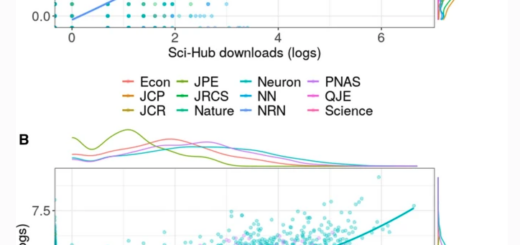Как попасть на iTunesU: пошаговое руководство к действию
Не так давно iTunes U официально стал доступен для размещения материалов российских вузов. Чем не преминул воспользоваться Физтех, разместив там пару своих курсов. И несмотря на то, что сам Apple имеет достаточно подробные мануалы по этому процессу, мы подготовили данную статью, чтобы оградить желающих попасть в iTunes University от ряда ошибок, которые сами совершили.

Если вкратце, то для того чтобы полноценно разместить курсы вуза в iTunes U (и их при этом мог кто-то найти), нужно не только разметить там курсы, но и стать авторизованным провайдером содержимого.
Перед началом описания хочется упомянуть, что в процессе работы мы не раз удивились тому, как работает ресурс. А работает он, мягко говоря, не очень стабильно. Причем как на маках с каноническим сафари, так и на виндовых машинах с хромом. Примерно в 10% обращений у нас либо вылетала ошибка, либо страница самопроизвольно перезагружалась. Оставим это на совести разработчиков из Купертино.
Итак, начинаем.
Добавляем первый курс
Чтобы иметь возможность доступа к iTunes U Course Manager, вы должны:
- иметь рабочий Apple ID (теперь подойдет даже российский),
- Safari 6+ на Мac,
- или Mozilla Firefox 12+ на Mac или PC,
- или Google Chrome 28+ на Mac или PC.
Больше требований нет. Возможность создать курс имеет каждый, однако, с некоторым органичениями, о которых будет написано ниже.
Проходим на https://itunesu.itunes.apple.com, авторизуемся с помощью Apple ID и заполняем всю информацию о себе.

Вот так выглядит внутренний кабинет. На один аккаунт Apple предоставляет 20Гб. Увеличить (а, фактически, получить неограниченный) объем можно, став авторизованным поставщиком контента iTunes U.

Во время создания курса помимо общей информации с вас потребуют качественное лого (минимум 600х600 пикселей), тип курса (самообучение или обучение с датой начала и конца курса) и тип лицензии вашего контента Creative Commons. Для Физтеха мы выбрали лицензию Attribution-NonCommercial-ShareAlike 3.0.
Для курса обязательно создать так называемый Outline (план, конспект), который послужит базой для всех последующих публикаций образовательных материалов. Нередко делается понедельное разбиение.

Самое главное в любом образовательном процессе – это материалы. Для загрузки и просмотра доступны:
- аудио (mp3, m4a),
- видео (mp4, m4v, mov),
- книги (epub, ibooks),
- документы (pdf, rtf, doc, ppt, xls, txt, docx, xlsx, pptx, key, pages, numbers),
- приложения (ссылки на iTunes Store),
- изображения (png, jpg),
- веб-ссылки (http://, https://),
- материалы из других ваших курсов/коллекций.
Максимальный размер загружаемого файла – 2Гб. Все материалы открываются внутри приложения.
Нужно принимать во внимание, что Apple (в отличие от той же Coursera) не занимается никаким перекодированием видео, поэтому если хотите разместить в своих курсах много аудио-видеоматериалов, вам придется заранее подумать об их битрейте – как я уже говорил, больше 20Гб частному лицу не выдается. Также сразу стоит подумать о людях, которые будут скачивать контент – вряд ли кто будет доволен тем, что на его айпаде половина места забита хоть и полезными, но огромными медиафайлами.

Подача материала в iTunes U заслуживает отдельного внимания.
В рамках каждой Темы (или Недели) вы можете публиковать неограниченное количество заметок. К каждой заметке можно прикрепить любые загруженные вами ранее файлы. Для видео можно указать начало и конец отрезка, который нужно воспроизвести. Таким образом, имея большой 3-часовой образовательный фильм, вы можете загрузить его один раз, и давать студентам в нужное время смотреть нужные 15-минутные фрагменты. Хотя, если говорить честно, я встречал не так много курсов, которые этим пользуются.


Видеоплеер прост и в то же время функционален. Помимо стандартного набора имеются кнопки ±15 секунд, функция изменения скорости воспроизведения 0.5-2.0х (очень важная вещь при просмотре видеолекций) и заметки. Последним уделяется много внимания – начиная от специального режима для работы с видео, заканчивая шустрой навигацией и синхронизацией между устройствами.
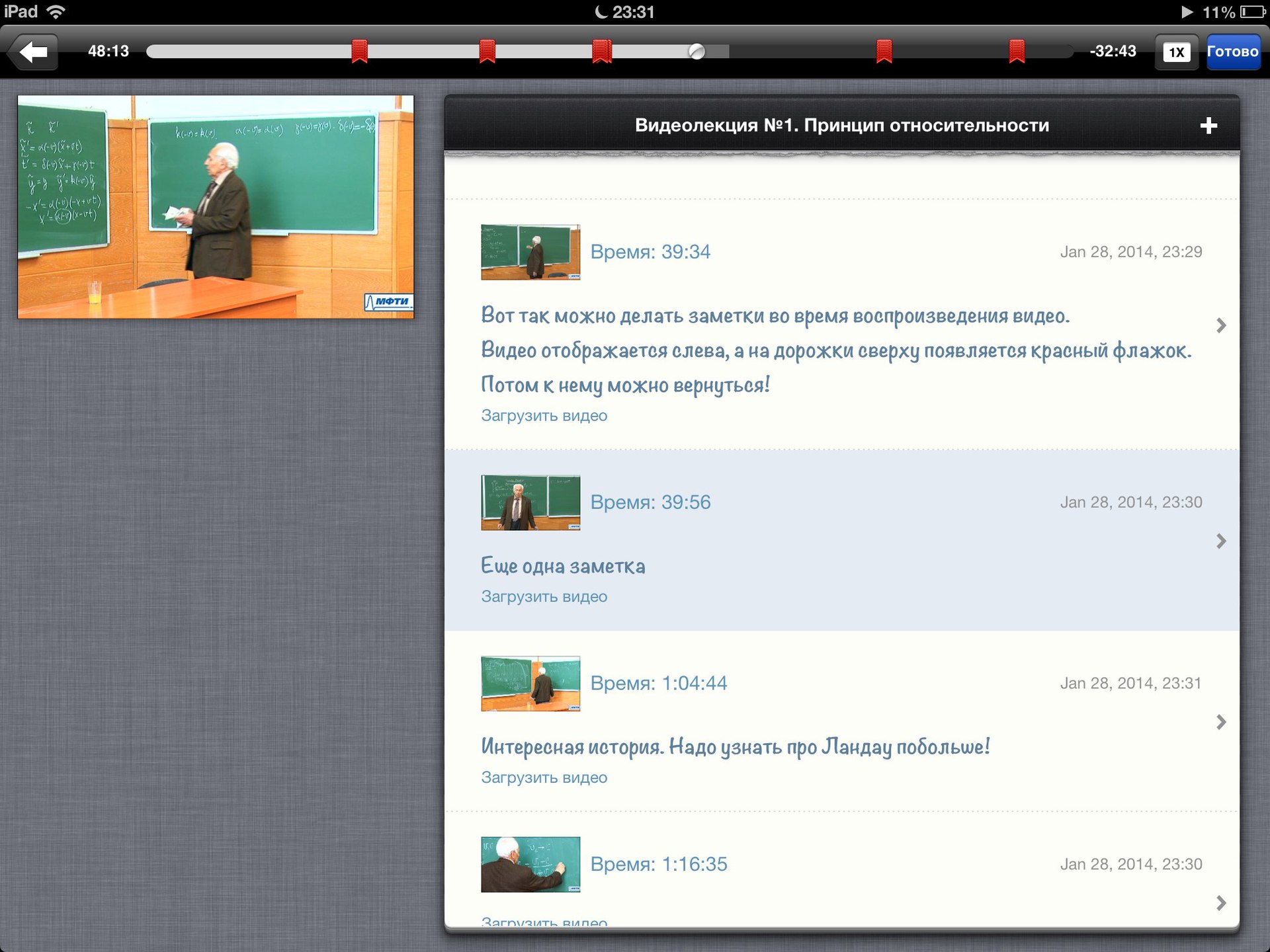
Еще один важный момент – скорость обновления и система уведомлений. Все происходит практически мгновенно. Загрузили новую лекцию, опубликовали новую заметку – учащиеся получают уведомления сразу же после нажатия кнопки “Опубликовать”. Очень удобно.
После того как предварительное оформление курса закончено, вы можете прислать всем желающим ссылку для добавления курса в iOS-приложение – другими способами о вас пока никто узнать не может, так как в поиске приложения индексируются только институты-партнеры. Более того, с одной стороны каждого студента спросят, согласен ли он раскрыть автору курса свою электронную почту, а с другой стороны, преподавателю придется вручную подтверждать каждого студента на курс. Если вы частный преподаватель и не аффилированы с конкретным институтом в программе iTunes U, то сможете иметь максимум 12 курсов по 50 студентов в каждом.
Как же быть, если вы хотите больший охват аудитории, возможность находиться в результатах поиска, свой логотип на главной странице iTunes и отсутствие лимитов на загрузку материалов?
Становимся официальным поставщиком контента
Для того чтобы стать официальным поставщиком образовательного контента, требуется убедиться, что вы удовлетворяете следующим условиям:
- вы представляете образовательное учреждение (университет, частную школу, колледж);
- у вас есть право связать свое учреждение и iTunes U договором (потребуется подтверждение ваших полномочий).
Если вы подходите под эти условия, то можно действовать.
Для этого оставляете на http://eduapp.apple.com заявку (достаточно ввести свой Apple ID). Ответ обещают прислать в течении 5 рабочих дней. Письмо с ответом, как и все последующие письма, содержит ссылку на прогресс-бар вашей заявки, который позволяет отслеживать текущий этап.

После того как вы заполнили данные о своем учебном заведении и указали несколько контактных лиц с их должностями, Apple проверяет ваши данные и высылает вам публичный договор-оферту, который нужно электронно подписать (просто нажав на кнопку «Подписать»). К сожалению, при попытке скачать документ Apple нас опять радует ошибками, на этот раз “Unable to locate the file, please contact support!”. Проходит еще до 5 рабочих дней, и после этого вам приходит радостная новость о том, что вы стали официальным провайдером контента. После чего открывается доступ для того лица, которое вы указали как менеджер проекта, к сайту https://sitemanager.itunes.apple.com.
Заводим официальный сайт и публикуемся
iTunes U Public Site Manager – это инструмент для управления вашей домашней страничкой. Здесь вы можете настраивать ее оформление для каждого устройства (iPhone, iPad или iTunes), управлять виджетами, курсами, коллекциями и подписчиками, анализировать статистику посещений и многое другое.
Здесь возможностей подачи материала уже больше. На странице института можно выкладывать не только Курсы, но и так называемые Коллекции. Последние представляют из себя набор медиафайлов, которые объединены одной темой. Коллекции удобно использовать, к примеру, в следующих случаях:
- если прошло какое-то мероприятие (выставка, конференция, демонстрация), его содержание не дотягивает до курса, но было бы крайне желательно иметь к нему доступ на отдельной странице.
- Если имеются только лекции в pdf, которые всем будут полезны.
- Или у вас есть несколько аудиоуроков, видеопрезентаций и книг по какой-то тематике, но из них сложно сделать курс с четкой программой и структурной подачей материала.
Если файлов много, а сортировать не очень хочется, на помощь приходит система тегов – она создаст коллекции автоматически.
Стоит отметить, что большая часть материалов в iTunes U представлена именно коллекциями, а не курсами – потому что гораздо легче выложить медиафайлы с какими-то тегами, чем подробно структурировать и связывать их в менеджере курсов. Даже представленные нами «Теории поля» и «Термодинамика» по своей сути скорее коллекции, чем курсы, но мы над этим работаем.
После того, как вы привязали к своей домашней странице курсы в соответствующей вкладке, нужно настроить внешнее оформление. От вас потребуется шапка размером 3200х600px и настройка расположения виджетов с новостями, лидерами загрузок, тегами и т.д. При желании внутри браузера можно быстро просмотреть верстку своей страницы на разных устройствах и операционных системах.

После того как оформление готово, еще раз стоит проверить, что сайт удовлетворяет минимальным требованиям публикации:
- к сайту привязана как минимум одна коллекция или курс;
- у видимых колекций должен быть как минимум один элемент;
- официальная страница должна содержать хотя бы один непустой виджет.
После проверки жмем кнопку «Publish» и ждем несколько часов до первой публикации в iTunes U! Как только она произойдет, будет выслано уведомление. После чего можно брать в руки iPad и искать родное учебное заведение в списке университетов на iTunes U.

Последующие обновления контента и информации на официальной странице происходят очень быстро.
Что будет дальше
Так как это первый пост, хотелось бы в двух словах сказать о том, что ждет вас в ближайшее время в этом блоге. В ближайшее время мы хотели бы сосредоточиться на ряде статей, связанных с IT в образовании, подробнее расказав о том, какие инициативы на эту тему идут в МФТИ последние несколько лет.
Кроме того, хочется напомнить, что уже через пару недель стартует наш учебный курс на Coursera. По сути, это будет первый курс на этом ресурсе от русскоязычного университета. Мы очень старались сделать его интересным и c нетерпением ждем его начала.
Основа для всех материалов, используемых как на iTunes U, так и на Coursera – наш открытый Лекторий МФТИ, на котором сейчас представлены более 25 курсов, которые читают профессора МФТИ и действующие ученые РАН. Про него также будет скоро отдельная статья.
 Open Education Network
Open Education Network